手机怎么使用钉钉在线课堂 钉钉在线课堂操作指南
日期: 来源:铲子手游网
随着科技的不断发展,手机已经成为我们生活中不可或缺的一部分,而手机不仅仅是用来打电话、发短信或者上网冲浪的工具,还可以用来进行在线学习。钉钉在线课堂作为一种新的学习方式,受到了越来越多人的欢迎。如何在手机上使用钉钉在线课堂呢?本文将为您详细介绍钉钉在线课堂的操作指南,帮助您轻松掌握这一新的学习方式。
钉钉在线课堂操作指南
操作方法:
1.手机打开钉钉进入首页选择进入钉钉的班级群。
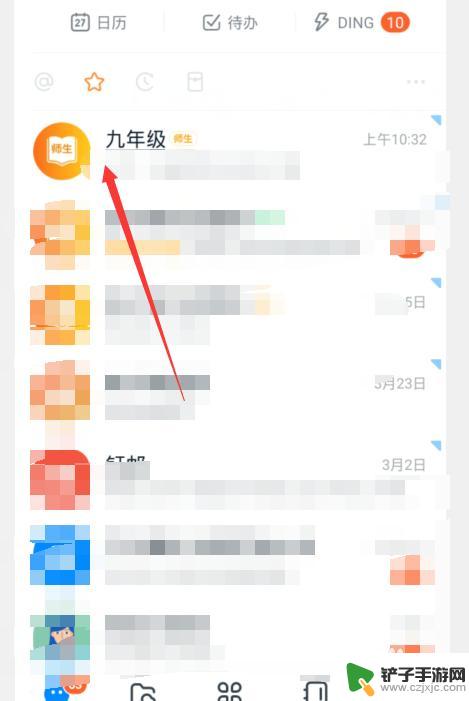
2.在钉钉班级群聊的下方快捷栏选择【在线课堂】选项。
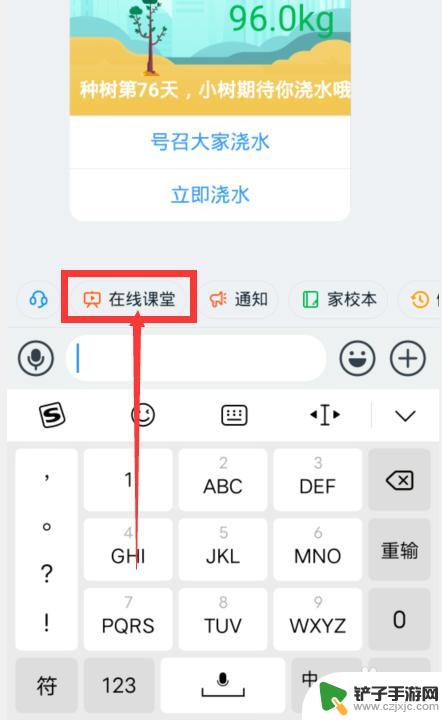
3.进入在线课堂界面点击上方的【在线上课】选项。
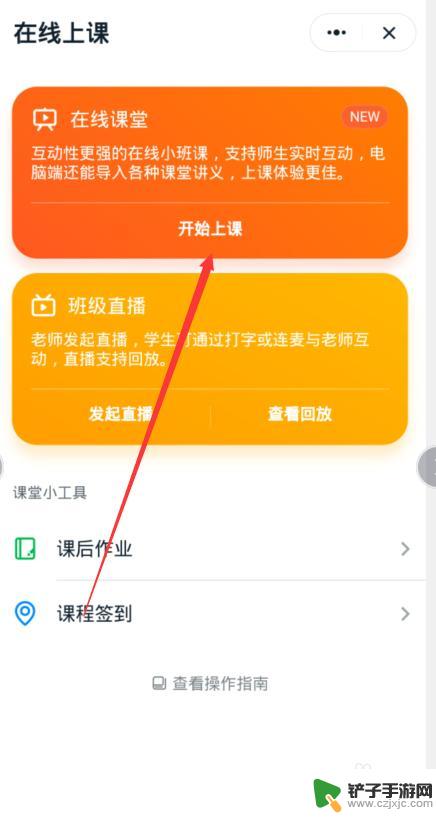
4.设置课堂名称和摄像头设置点击下方的【开始上课】。

5.进入邀请界面选择上课学生点击右上角【确定】选项。
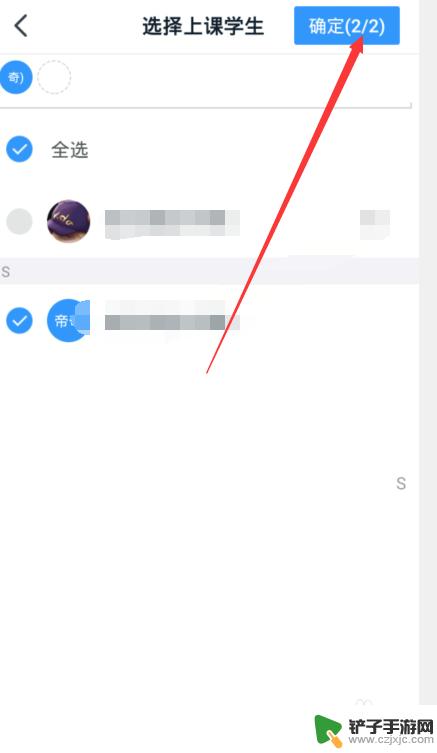
6.在线课堂上完课后点击挂断按钮点击下课操作完成。
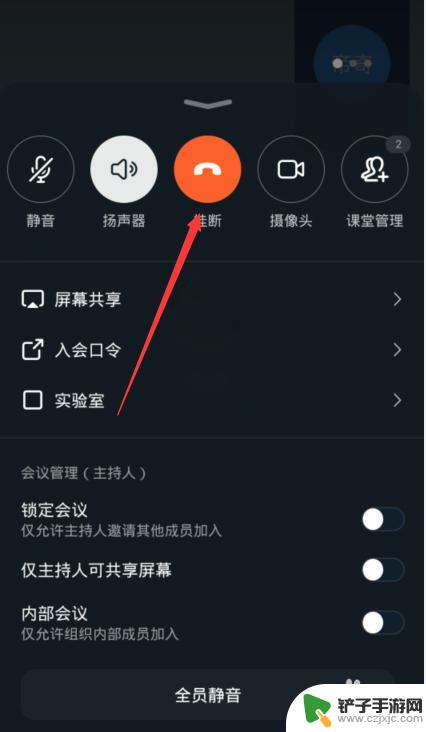
以上就是手机如何使用钉钉在线课堂的全部内容,如果您遇到这种情况,可以尝试按照我提供的方法来解决,希望对大家有所帮助。














